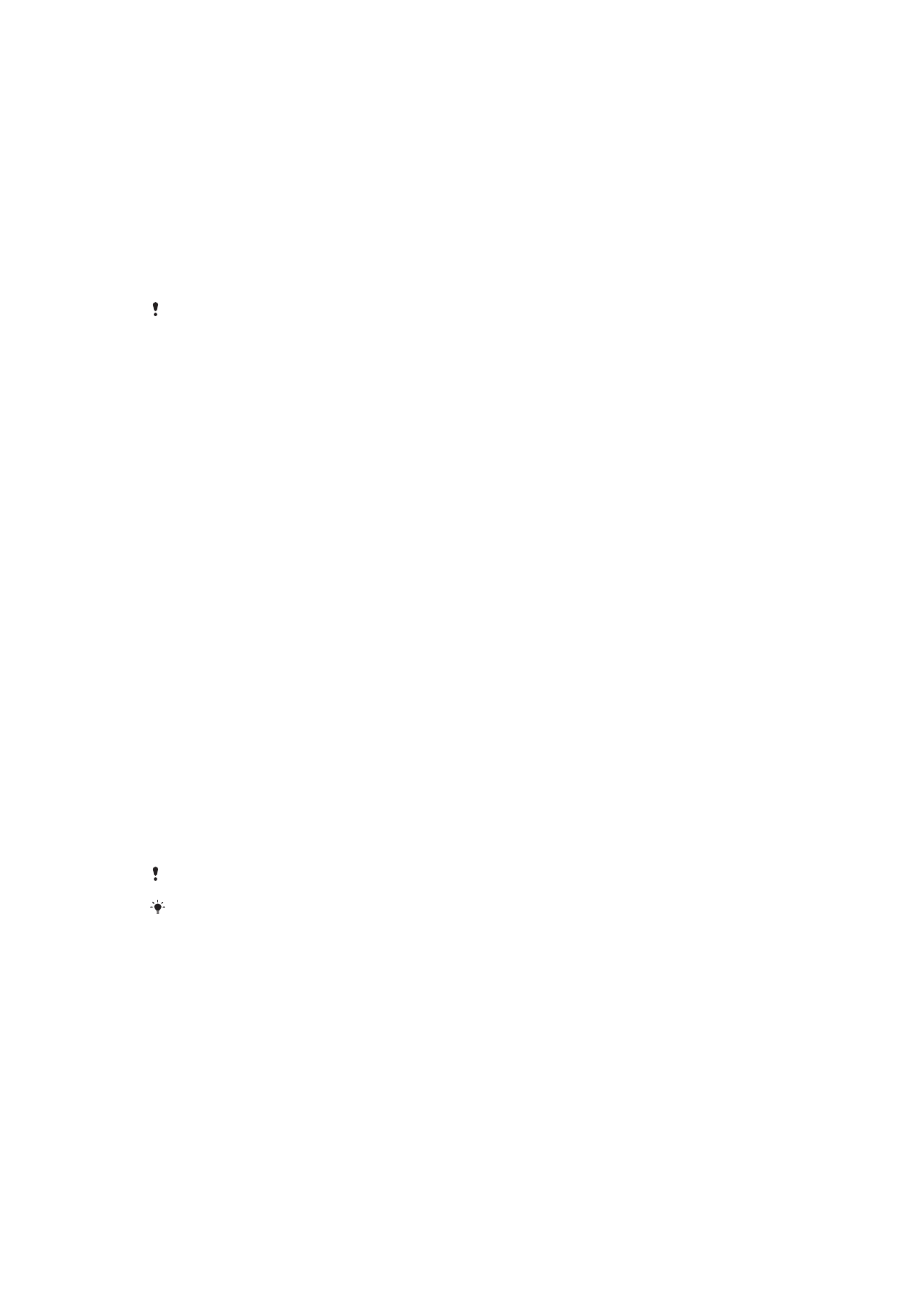
Shramba in pomnilnik
V vaši napravi je na voljo več različnih možnosti shranjevanja in pomnilnika.
•
Notranji pomnilnik je velik približno
32 GB in se uporablja za shranjevanje prenesene
vsebine, osebnih nastavitev in podatkov. Med podatke, shranjene v notranji pomnilnik,
sodijo tudi nastavitve za budilko, zvok in jezik; elektronska pošta; zaznamki; dogodki iz
koledarja; fotografije; video posnetki in glasba
•
Če želite več prostora za shranjevanje, lahko uporabite izmenljivo pomnilniško kartico, na
katero lahko shranite do
200 GB. V ta pomnilnik lahko premaknete predstavnostne
datoteke in nekatere programe, skupaj z morebitnimi povezanimi podatki ter tako
sprostite notranji pomnilnik. Nekateri programi, kot je kamera, lahko podatke shranjujejo
neposredno na pomnilniško kartico.
•
Dinamični pomnilnik (RAM) je velik približno
3 GB in ga ni mogoče uporabiti za
shranjevanje. RAM se uporablja za programe in operacijski sistem, ki se izvajajo.
Pomnilniško kartico boste morda morali kupiti ločeno.
Več o uporabi pomnilnika v napravah s sistemom Android lahko preberete v informativnem
dokumentu, ki ga prenesete s spletnega mesta
www.sonymobile.com/support/
.
Izboljšanje učinkovitosti delovanja pomnilnika
Pomnilnik naprave se pri normalni uporabi sčasoma zapolni. Če se delovanje naprave
upočasni ali se programi nenadoma zaustavljajo, priporočamo naslednje:
•
V notranjem pomnilniku naj bo vedno na voljo več kot
500 MB nezasedenega prostora.
•
Zaprite programe, ki jih ne uporabljate.
•
Počistite predpomnilnik za vse programe.
•
Odstranite prenesene programe, ki jih ne uporabljate.
•
Če vam v notranjem pomnilniku zmanjkuje prostora, premaknite programe na
pomnilniško kartico.
•
Fotografije, videoposnetke in glasbo prenesite iz notranjega pomnilnika na pomnilniško
kartico.
45
To je internetna različica te publikacije. © Tiskajte samo za zasebno uporabo.
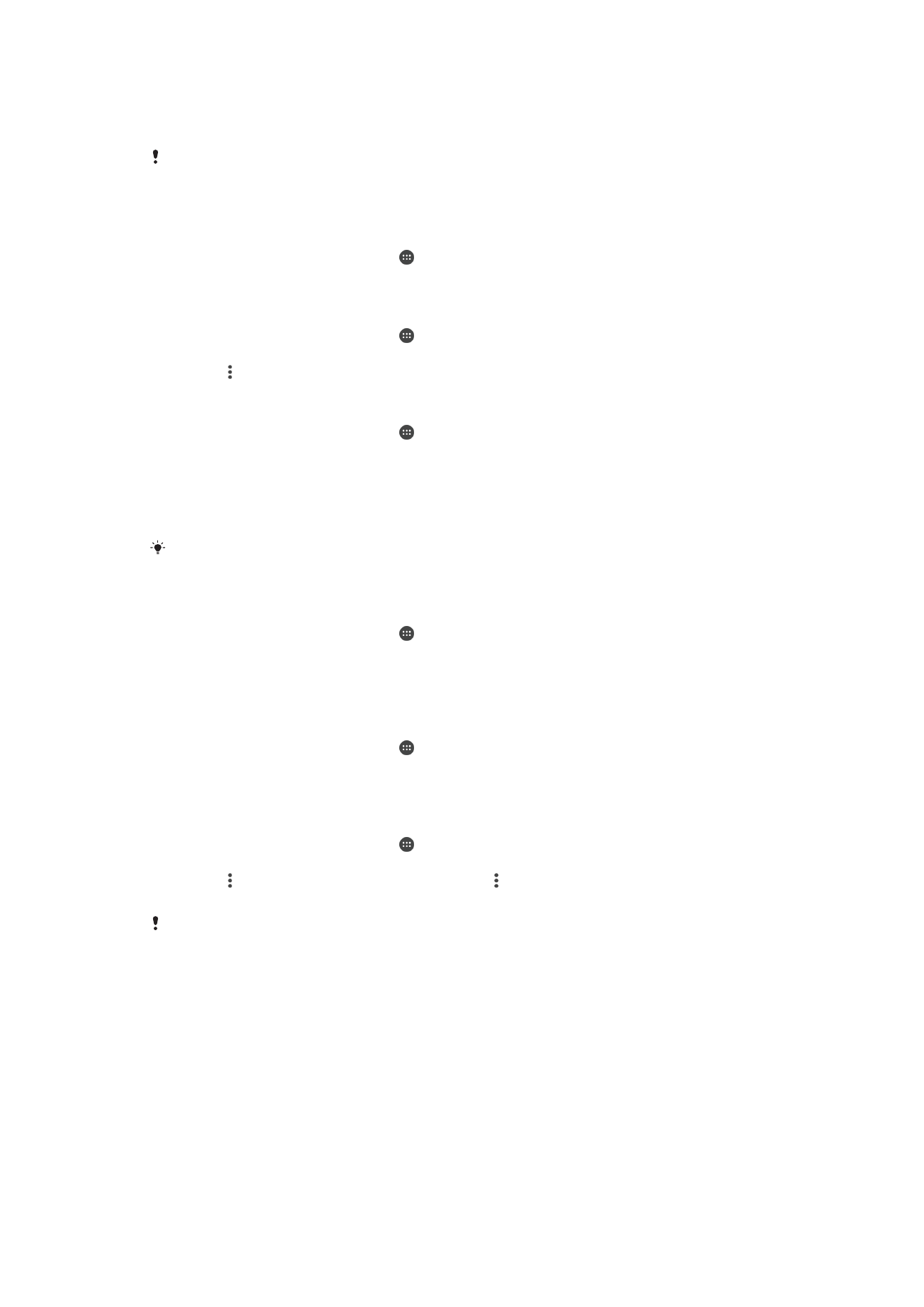
•
Če naprava ne more prebrati vsebine na pomnilniški kartici, jo boste morda morali
formatirati. Če formatirate pomnilniško kartico, izbrišete vso vsebino, ki je shranjena na
njej.
Če napravo uporablja več uporabnikov, se morate prijaviti kot lastnik, torej primarni uporabnik,
in izvesti določena dejanja, kot sta prenos podatkov na pomnilniško kartico in formatiranje
pomnilniške kartice.
Prikaz stanja pomnilnika
1
Odprite
Začetni zaslon in tapnite .
2
Poiščite in tapnite
Nastavitve > Pomnilnik.
Prikaz prostega in uporabljenega pomnilnika RAM
1
Odprite
Začetni zaslon in tapnite .
2
Poiščite in tapnite
Nastavitve > Pomnilnik.
3
Tapnite in nato
Dodatno > Sistemski pomnilnik.
Brisanje predpomnilnika za vse programe
1
Odprite
Začetni zaslon in tapnite .
2
Poiščite in tapnite
Nastavitve > Pomnilnik.
3
Tapnite
Notr. shramba v skupni rabi ter nato poiščite in tapnite Predpomnjeni
podatki > V redu.
4
Če je vstavljena pomnilniška kartica, tapnite
Pomnilnik > Notr. shramba v skupni
rabi.
Ko izbrišete predpomnilnik, ne izgubite nobenih pomembnih informacij ali nastavitev.
Prenos predstavnostnih datotek na pomnilniško kartico
1
Prepričajte se, da je pomnilniška kartica vstavljena v napravo.
2
Odprite
Začetni zaslon in tapnite .
3
Poiščite in tapnite
Nastavitve > Pomnilnik > Prenos podatkov.
4
Označite vrste datotek, ki jih želite prenesti na pomnilniško kartico.
5
Tapnite
Prenos.
Ustavitev programov in storitev, ki se izvajajo
1
Odprite
Začetni zaslon in tapnite .
2
Poiščite in tapnite
Nastavitve > Programi.
3
Izberite program ali storitev in tapnite
PRISILNA ZAUSTAVITEV > V redu.
Formatiranje pomnilniške kartice
1
Odprite
Začetni zaslon in tapnite .
2
Poiščite in tapnite
Nastavitve > Pomnilnik.
3
Tapnite ,
Dodatno > Pomnilnik > Kartica SD > in nato Nastavitve > Oblika
zapisa > Izbris in formatiranje.
Če formatirate pomnilniško kartico, izbrišete vso vsebino, ki je shranjena na njej. Pred
formatiranjem pomnilniške kartice ustvarite varnostno kopijo vseh podatkov, ki jih želite
shraniti. Če želite varnostno kopirati vsebino, jo lahko kopirate v računalnik. Več informacij
najdete v razdelku
Upravljanje datotek z računalnikom
na strani 45.